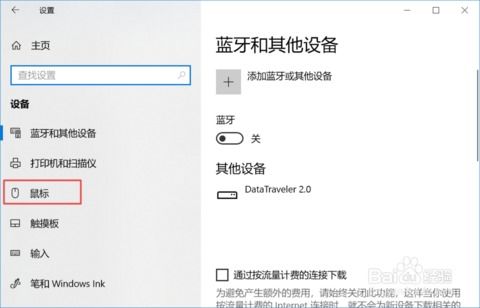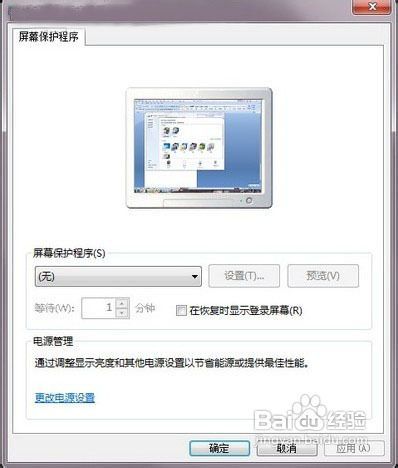轻松打造!XP变身Win7风格主题教程
在现代操作系统使用中,很多用户对于Windows 7的经典界面仍然怀有深厚的感情。尽管Windows 10和Windows 11带来了诸多性能提升和新功能,但其界面风格与Windows 7相比有了显著变化。为了满足这部分用户的需求,一些技术爱好者开发出了将Windows XP系统界面高仿为Windows 7主题的方法。本文将详细介绍如何实现这一转变,帮助用户找回熟悉的使用体验。
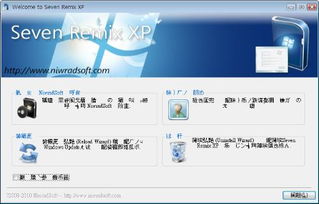
一、准备工作
在开始高仿Windows 7主题之前,我们需要做一些准备工作,确保整个过程顺利进行。

1. 备份系统
在进行任何系统更改之前,强烈建议备份重要数据和系统。以防在更改过程中出现问题,能够迅速恢复到原始状态。
2. 下载必要工具
要实现XP高仿Win7主题,我们需要一些第三方工具和主题包。常见的工具包括:
UXTheme Patcher:用于破解系统主题限制,允许使用第三方主题。
Windows 7 主题包:包含所有必要的文件,如壁纸、图标、窗口样式等。
确保从可信来源下载这些工具,以避免下载到恶意软件。
二、破解主题限制
默认情况下,Windows XP系统不支持第三方主题。因此,我们需要使用UXTheme Patcher来破解这一限制。
1. 运行UXTheme Patcher
下载并解压UXTheme Patcher后,以管理员身份运行该工具。
2. 应用破解补丁
在UXTheme Patcher界面中,选择“Apply patch to uxtheme.dll”,然后点击“Patch”按钮。系统会提示重启计算机,点击“是”完成重启。
三、安装Windows 7主题包
在破解主题限制后,我们可以开始安装Windows 7主题包。
1. 下载Windows 7主题包
从可信网站下载Windows 7主题包。主题包通常包含以下文件:
`.theme` 文件:主题配置文件。
`.msstyles` 文件:视觉样式文件。
壁纸文件(如 `.jpg` 或 `.bmp`)。
图标文件(如 `.ico`)。
2. 解压主题包
将下载的主题包解压到任意目录,确保所有文件都在同一文件夹内。
3. 复制文件到系统目录
将解压后的 `.theme`、`.msstyles` 文件以及壁纸和图标文件复制到 `C:\Windows\Resources\Themes` 目录下。如果某些文件类型(如 `.msstyles`)已经存在,选择覆盖即可。
4. 应用主题
打开“显示属性”(右键桌面,选择“属性”)。
在“主题”选项卡中,选择刚刚安装的Windows 7主题。
点击“应用”,然后点击“确定”。
此时,你会看到系统界面已经变为类似Windows 7的风格。
四、调整细节以优化高仿效果
虽然基本的主题已经应用,但可能还需要一些调整,使界面更加接近Windows 7。
1. 修改任务栏和开始菜单
任务栏:Windows 7任务栏默认是透明且带有快速启动栏。在XP中,可以使用第三方软件(如RocketDock)模拟这种效果。
开始菜单:Windows 7的开始菜单采用经典列表样式。使用“Start Menu X”等软件可以高仿这种样式。
2. 图标和光标
图标:确保所有文件夹、程序和系统图标都替换为Windows 7风格的图标。可以从主题包中提取,或使用图标管理工具进行替换。
光标:同样,将光标文件替换为Windows 7风格的光标文件,可以在主题包中找到相应文件。
3. 窗口动画和效果
窗口动画:Windows 7具有平滑的窗口动画效果。在XP中,可以使用“WindowBlinds”等软件来增强窗口动画效果。
桌面效果:如透明窗口边框、玻璃效果等,可以通过第三方软件实现。
五、常见问题及解决方案
在实现XP高仿Win7主题过程中,可能会遇到一些常见问题。以下是一些常见问题的解决方案:
1. 主题无法应用
确保已经成功破解主题限制。
检查主题文件是否完整,没有损坏。
以管理员身份运行系统属性或相关软件。
2. 系统性能下降
第三方主题和效果可能会占用一定系统资源。
关闭不必要的第三方软件,或降低一些效果的质量。
3. 系统不稳定
确保下载的工具和主题包来自可信来源。
如果系统出现不稳定情况,立即恢复到备份状态。
六、总结
通过以上步骤,我们成功地将Windows XP系统界面高仿为Windows 7风格。虽然无法完全复制Windows 7的所有功能和特性,但通过精心调整,我们可以实现非常接近的视觉效果和使用体验。这不仅能满足一些用户对经典界面的怀念,还能在不影响系统性能的前提下,带来一些新鲜感。
总之,XP高仿Win7主题是一项有趣且具有挑战性的任务。通过耐心和细心,每个用户都能打造出一个既美观又实用的个性化系统界面。希望本文的介绍能够帮助你顺利实现这一目标,享受更加愉悦的系统使用体验。
- 上一篇: 掌握自行车攀爬艺术:必学技巧揭秘
- 下一篇: 饿了么网页版轻松订餐指南
-
 一键打造XP风格Win7主题,完美高仿教程资讯攻略11-10
一键打造XP风格Win7主题,完美高仿教程资讯攻略11-10 -
 Win7桌面大变身!轻松更换主题教程来啦资讯攻略12-08
Win7桌面大变身!轻松更换主题教程来啦资讯攻略12-08 -
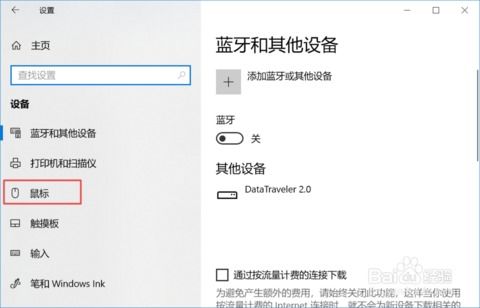 Win10鼠标主题大变身:轻松几步打造个性化指针风格资讯攻略11-26
Win10鼠标主题大变身:轻松几步打造个性化指针风格资讯攻略11-26 -
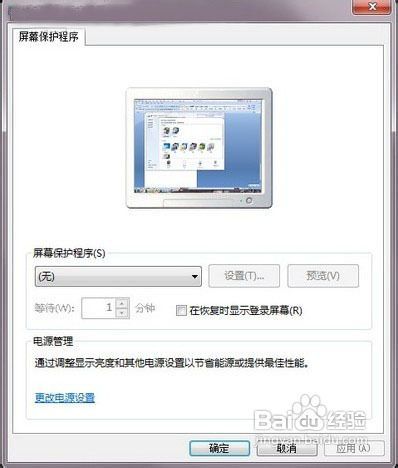 打造专属Win7主题,个性定制轻松实现资讯攻略11-06
打造专属Win7主题,个性定制轻松实现资讯攻略11-06 -
 轻松学会!Win7桌面主题更换全教程资讯攻略11-27
轻松学会!Win7桌面主题更换全教程资讯攻略11-27 -
 轻松玩转Win7!一键更换桌面主题的超详细教程资讯攻略11-28
轻松玩转Win7!一键更换桌面主题的超详细教程资讯攻略11-28